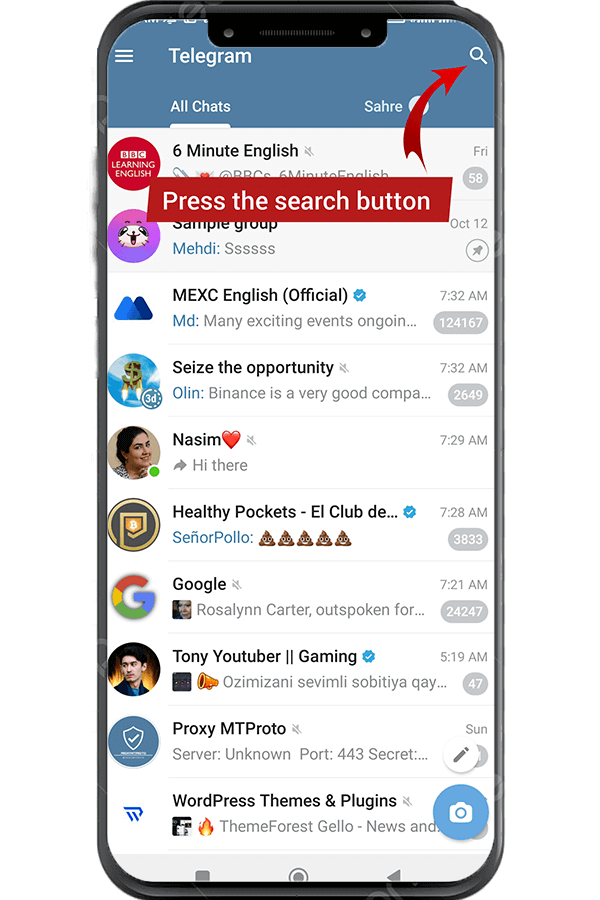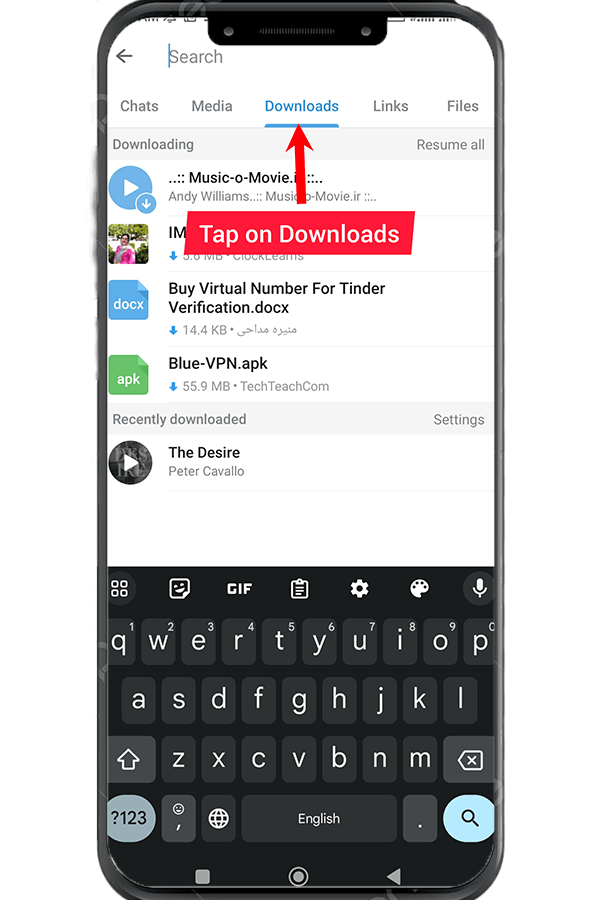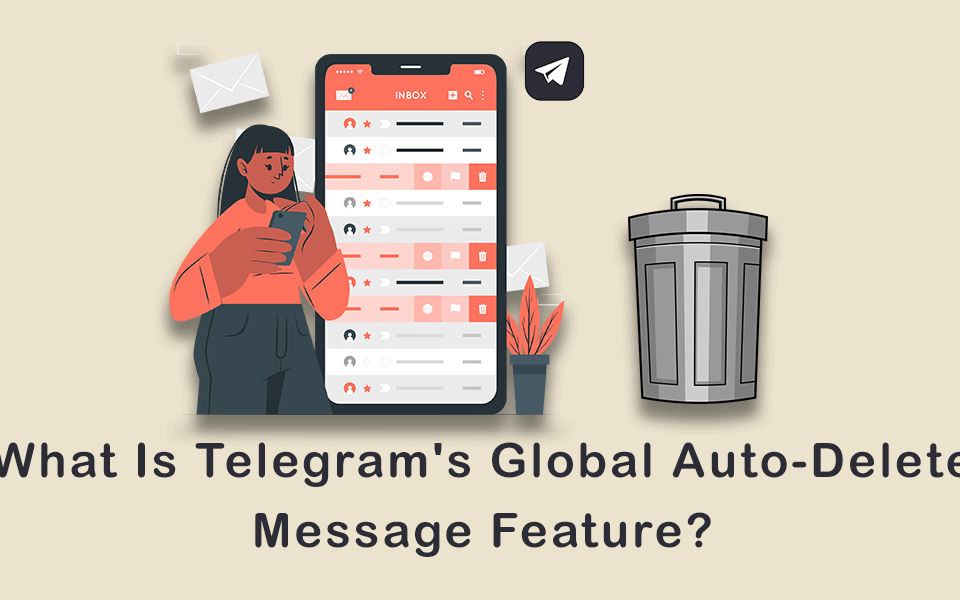Telegram телефон номуру шилтемеси деген эмне? Кантип жөнөтүү керек?
November 15, 2023
Telegram каналдары үчүн QR кодун кантип түзүү керек?
November 27, 2023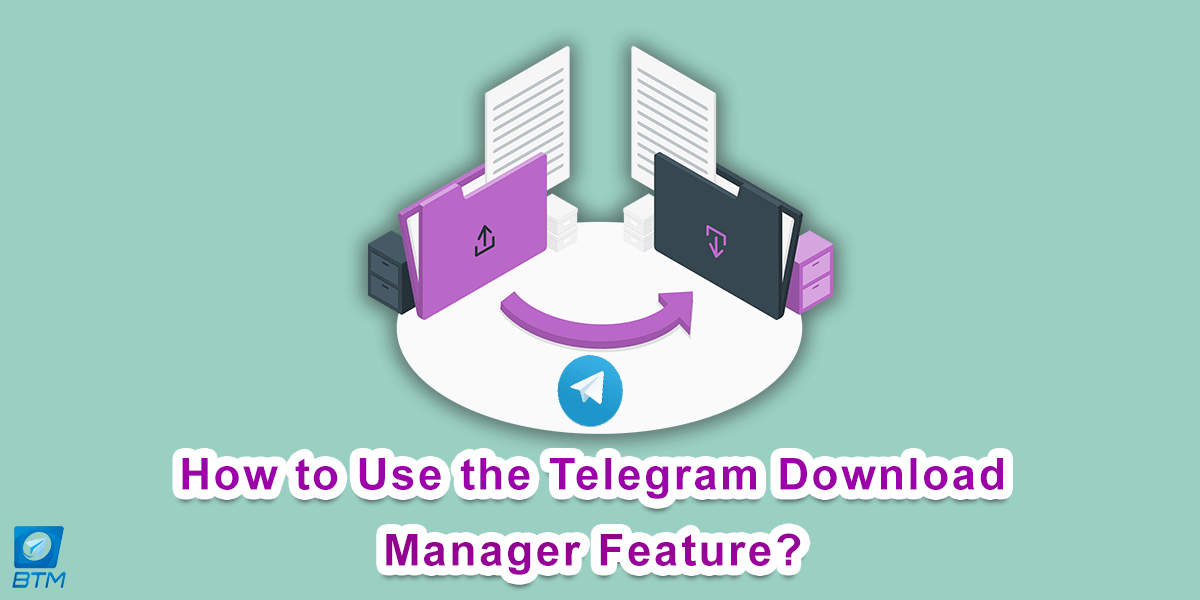
Telegram Download Manager функциясын кантип колдонсо болот?
Сизде канча файл бар деп ойлонуп көрдүңүз беле? Telegramдан жүктөлгөн? Аларды түзмөгүңүздө кайдан тапса болорун билесизби? Эгер сиз Telegramдын көп колдонуучусу болсоңуз, анда ал сүрөттөр менен видеолордон тартып документтерге жана музыкага чейин бардык файлдарды жөнөтүүгө жана кабыл алууга мүмкүндүк берерин байкагандырсыз. Бирок кантип ар кандай каналдардан, чаттардан жана топтордон жүктөп алган нерселердин баарын кантип көзөмөлдөй аласыз? Жаңы Telegram функциясы, Telegram жүктөө менеджери, сага жардам берет. Бул макалада биз Telegram жүктөө менеджери кантип иштээрин жана ал эмне үчүн пайдалуу экенин түшүндүрөбүз. Байланыштуу болуңуз.
| Read More: Telegram автоматтык жүктөө жана автоматтык түрдө ойнотуу медиа деген эмне? |
Эгер сиз Telegramды кантип эффективдүү колдонуу боюнча көбүрөөк кеңештерди жана ыкмаларды изилдегиңиз келсе, биздин блогду караңыз жана Telegram каналыңызга жазылуучулардын санын көбөйтүүнүн пайдалуу жолдорун издеп жатсаңыз, Telegram'дын мүчөлөрүн сатып алууну карап чыксаңыз болот. buytelegrammember, чыныгы, онлайн жана активдүү мүчөлөр үчүн толук ишене турган ишенимдүү булак. Жеткиликтүү кызматтарды жана сунушталган бааларды көрүү үчүн веб-сайтка кириңиз.
Telegram жүктөө менеджери деген эмне?
Telegram жүктөө менеджери ушул жылдын башында киргизилген өзгөчөлүк, ошондуктан сиз Telegram аркылуу жүктөп алган бардык файлдарыңызды оңой көрүп, башкара аласыз. Жүктөө менеджери сизге файлдын атын, өлчөмүн, түрүн, датасын жана ар бир жүктөлүп алынган булагын көрсөтүп, аларды ачууга, жок кылууга же башка колдонмолор менен бөлүшүүгө мүмкүндүк берет.
Telegram жүктөө менеджеринин кандай артыкчылыктары бар?
Колдонуу Telegram жүктөө менеджери, сиз Telegram'дан жүктөп алган каалаган файлыңызды түзмөгүңүздүн сактагычынан же башка колдонмолордон издебестен оңой таап, кире аласыз. Бул, өзгөчө, ар кандай булактардан көп файлдарды жүктөп алсаңыз, убакытты жана түйшүктөн үнөмдөйт.
Мындан тышкары, сиз жүктөлгөн файлдарыңызды бир жерден башкара аласыз жана аларды каалагандай өчүрүп же бөлүшө аласыз. Бул түзмөгүңүздө орун бошотуп, сактагычыңызды керексиз же кайталанма файлдар менен толтурбооңузга жардам берет.
Буга чейин биз Telegram булутуна кантип кирүү боюнча макала жазганбыз, аны окуй аласыз бул жерде.
Telegram Download Manager кантип кирсе болот?
Жүктөө менеджери экөө тең жеткиликтүү иш-такта жана кыймылдуу Telegram версиялары, бирок ага жетүү жолу бир аз башкача.
Иш столунда Telegram Download Manager кантип кирсе болот
Сиздин Telegram жүктөө менеджерине кирүү үчүн иш-такта, сиз бул кадамдарды аткарышыңыз керек:
- Telegramды ачып, жогорку сол жактагы гамбургер менюсун басыңыз.
- басма сөз Орнотуулар.
- тандоо алдынкы.
- чыкылдатуу жүктөмөлөр бардык жүктөлгөн файлдарыңыздын тизмесин көрүү үчүн.
- Тизмедеги ар бир нерсени оң баскыч менен чыкылдатуу менен, ар кандай варианттарды камтыган меню пайда болот. тандай аласыз "Чатта көрсөтүү” элементти алгач жүктөлүп алынган чатка багыттоо үчүн.
- Дагы бир вариант - тандоо "Папкада көрсөтүү,” бул сизди түздөн-түз компьютериңиздеги нерсе сакталган папкага алып барат.
- Эгер сиз нерсени түзмөгүңүздөн алып салгыңыз келсе, анда "Дисктен жок кылуу. «
- Жүктөлгөн нерсени Telegram'да башкалар менен бөлүшүү үчүн сиз оңой эле аласыз алдыга аны каалаган алуучуларга.
- Кошумчалай кетсек, тышкы тиркемелерди же программалык камсыздоону талап кылбастан, аны түздөн-түз Telegram платформасында жүктөп алуу же ачуу үчүн ар бир нерсени чыкылдатсаңыз болот.
Мобилдик телефондо Telegram жүктөө менеджерине кантип кирсе болот
Android мобилдик телефонунда Telegram жүктөө менеджерине кирүү үчүн төмөнкү кадамдарды аткарышыңыз керек:
- Telegram башкы экранына өтүп, жогорку оң жактагы издөө баскычын басыңыз.
- Издөө кутучасынын астында Чат, Медиа, Жүктөлүүлөр, Шилтемелер, Файлдар, Музыка жана Үн сыяктуу бир катар өтмөктөр бар.
- таптоо жүктөмөлөр табулатура, жана сиз бардык жүктөлүп алынган файлдардын окшош тизмесин көрөсүз.
- Сиз бир нерсени тандагандан кийин, анын жанында жашыл белги пайда болот, ал эми жогору жагында иконалар топтому пайда болот.
- Көз сөлөкөтү сиз чатта биринчи жүктөлүп алынган нерсени көрүүгө мүмкүндүк берет.
- Жебе сөлөкөтү нерсени башка колдонуучуларга жөнөтүү аркылуу бөлүшүүгө мүмкүндүк берет.
- Таштанды кутусунун сөлөкөтү тандалган нерсени Telegram жүктөөлөрүңүздөн жок кылууга мүмкүндүк берет.
- Жөн гана нерсени чыкылдатуу файлдын түрүнө жана каалооңузга жараша аны ачат же жүктөө процессин баштайт.
- Эгер сиз бардык активдүү жүктөөлөрдү тындыргыңыз келсе, "Баарын тындыруу” опциясы, ал жүрүп жаткан жүктөө процесстерин токтотот.
Telegram жүктөө менеджерине кирүү үчүн Iphone, Төмөнкү кадамдарды:
- Telegramдагы Жүктөө менеджерине кирүү үчүн, башкы экранга өтүп, жогорку оң бурчтагы издөө баскычын таптаңыз.
- Издөө кутучасынын астында сиз бир нече өтмөктөрдү таба аласыз, анын ичинде Чат, Медиа, Шилтемелер, Файлдар, Музыка жана Үн.
- Ошол конкреттүү түрдөгү бардык жүктөлүп алынган файлдарыңыздын толук тизмесин көрүү үчүн ар бир өтмөктү таптаңыз. Бул категориялоо оңой навигацияга жана сиз издеп жаткан файлдарга тез жетүүгө мүмкүндүк берет.
- Ар бир нерсени көпкө басуу сизге кошумча опцияларды, анын ичинде "Чатта көрсөтүү" жана "Башкаруу" менен камсыз кылат. Бул опциялар сизге нерсе алгач жүктөлүп алынган чатка өтүүгө же аны башкалар менен бөлүшүүгө мүмкүндүк берет.
- Ар бир нерсени басуу файлды түздөн-түз ачат же жүктөө процессин баштайт.
Көрүнүп тургандай, жүктөө менеджерине жетүү жана Telegramдын рабочий жана мобилдик версияларында колдонуу абдан оңой.
Telegram жүктөө менеджеринин чектөөлөрү
Жүктөө менеджери функциясы пайдалуу курал, бирок анын эки негизги кемчиликтери бар. Биринчиден, сиз Telegramдан жүктөп алган файлдарды гана көрө аласыз, жөнөткөн файлдарды эмес. Бул башкалар менен бөлүшкөн файлдарды кайра жүктөөңүзгө чейин кире албайсыз дегенди билдирет. Экинчиден, сиз жүктөлүп алынган файлдарыңызды файлдын түрү жана өлчөмү сыяктуу чыпкалар боюнча эмес, ачкыч сөздөр боюнча гана издей аласыз, бул каалаган файлды табууну кыйындатат.
жыйынтыктоо
Бул макалада биз муну кантип түшүндүрдүк Telegram жүктөө менеджери иштейт жана ага Telegramдын рабочий жана мобилдик версияларында кантип кирүүгө болот. Бул макала сизге Telegramдагы акыркы функция жөнүндө көбүрөөк билүүгө жардам берди деп үмүттөнөбүз.